最近AI智能体很火,AI智能体平台化产品肯定属于大公司的。但在一些场景下,尤其是对业务数据要求很高的公司,那就只能用私有大模型。不一定完全是为了对外提供服务,对内改造工作流也是需要的。所以
- 我感觉未来大部分企业都会搞一个自己的大模型。大模型 + RAG的方案会非常成熟。
- 很多企业都会通过AI agent的智能体来改造工作流,很多工作的效率会因此而大大提效。
这类开源的大模型应用平台有很多,例如dify,fastgpt,langchain等。这里我以dify为例。
一、下载开源模型管理应用:ollama
地址:https://ollama.com/ 这是一个专门管理开源大模型的工具,通过这个工具我们可以安装到市面上大多数开源大模型。同时,它还对大模型做了精简,让我们在使用时,对本地电脑的显存要求更小。
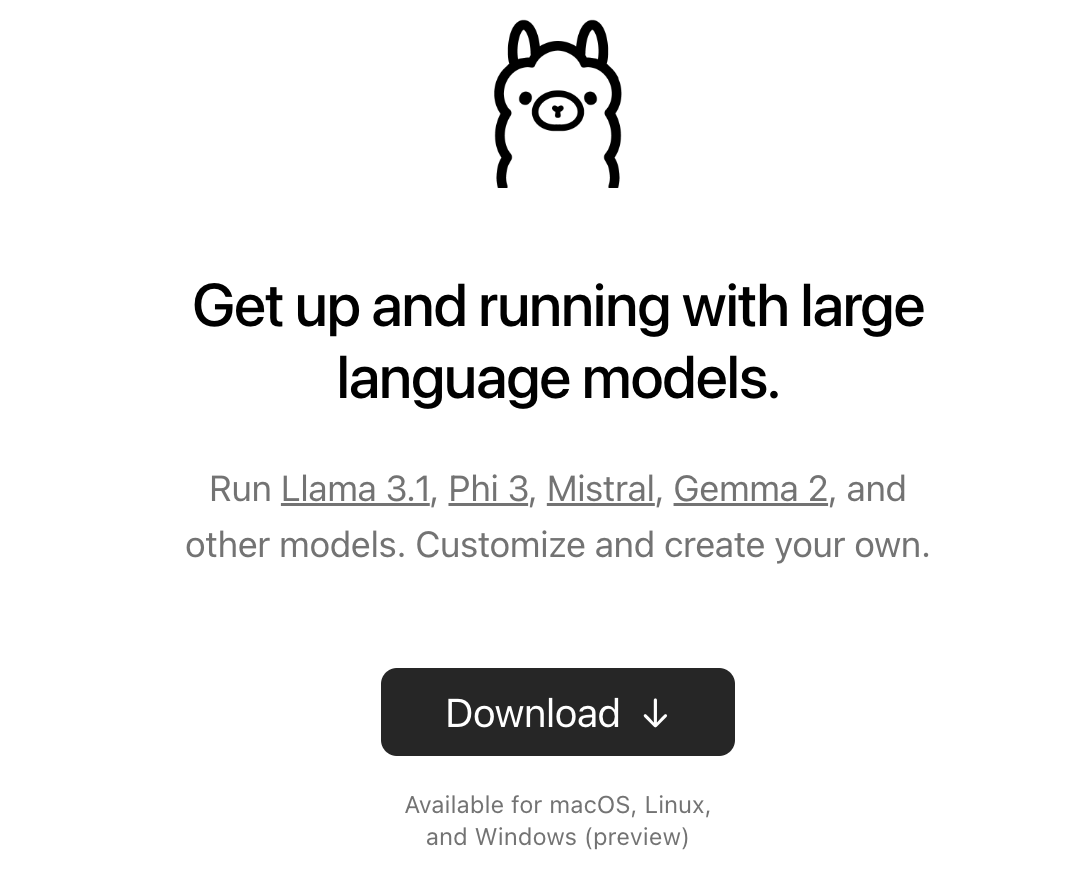
直接点击Download下载。下载后运行应用,直接下一步安装即可。备注:该工具默认安装在C盘,所以模型文件默认也是安装在C盘。
如果你是windows系统,想把模型文件放到其他盘,需要在环境变量里创建一个OLLAMA_MODELS,它的值就是填你想存放模型的路径。例如 D://ollama
下载完毕后,在终端:执行ollama run 开源大模型名称。这里大模型的名字,需要是全名。ollama支持的模型都在这里:https://ollama.com/li





 最低0.47元/天 解锁文章
最低0.47元/天 解锁文章


















 2647
2647

 被折叠的 条评论
为什么被折叠?
被折叠的 条评论
为什么被折叠?










